With every launch, Apple has upped their camera game. You can never deny the quality of photos on your latest iPhone. But if you are a professional and use a DSLR or any other camera, you can still import the photos on your iPhone. You can click your pictures on your professional camera and then edit and publish them with your iPhone. Here is how you can import and edit RAW photos on your iPhone and iPad.
What you will see here?
Import RAW photos using SD card adapter
Here is how you can import and edit RAW photos on your iPhone using an SD card adapter:
- Firstly, take the SD card from your camera and put it in the Lightning to SD card reader.
- Connect the SD card adapter to your iPhone or iPad.

- If the Photos app doesn’t open automatically, then manually open the Photos app.
- Click on the Import tab.
- If you want to Import All the images from the SD card, you can click on Import All. Otherwise select the photos you want to import.
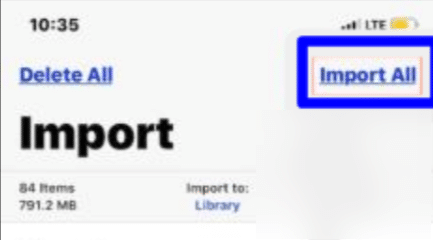
- After importing the photos, you will see a pop-up menu asking if you want to Delete the photos from your SD card or Keep them.
- Choose the option you want and then disconnect the SD card adapter.
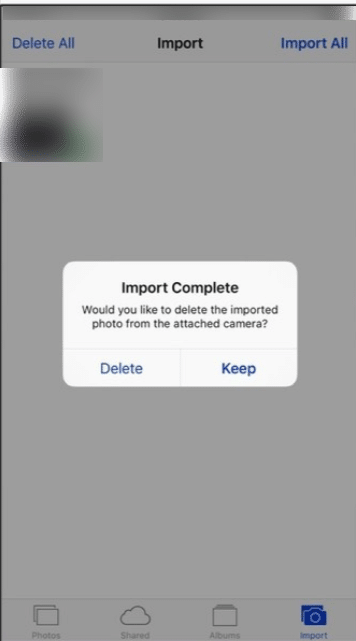
Import RAW or JPG images through USB adapter
You can import the RAW images to your iPhone even with the USB adapter. Here is how you can do so:
- Start your camera and connect the cable and plug it to the USB adapter.
- After connecting it with your iPhone, the Photos app will automatically open. If not so, open the Photos app.
- Click on the Import tab.
- If you want to Import All the images from the camera, you can click on Import All. Otherwise select the photos you want to import.
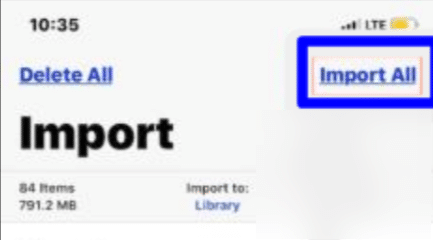
- After importing the photos, you will see a pop-up menu asking if you want to Delete the photos from your SD card or Keep them.
- Choose the option you want and then disconnect the USB adapter.
You can follow this process to connect any USB connected camera with your iOS device.
Edit RAW images on your iPhone or iPad
You can download any RAW photo editing app on your iPhone like
Sync RAW images to Mac using iCloud Photo Library
You can sync your RAW files to the iCloud Photo Library. With the new update, your files will not be converted into JPG format before syncing. So you don’t have to worry about losing the quality of the image while syncing. Thus, you can easily import the RAW images on your iPhone and they will be synced to your Mac as RAW files.
Conclusion
With new updates in the iPhone, you can now import the RAW images from your professional camera to the iOS device. You can import the files either by using an SD card adapter or USB adapter. Moreover, you can even edit these RAW images on your images by using the Photos app or any third-party RAW image editing app. Although, if you use the Photos app to edit your pictures, they will be directly saved in JPG format. Whereas, in other editing apps, you can select the format you want to save the photos in. Also, you can sync your RAW images in the same format in the iCloud Photo Library. While syncing the file will not be compressed, so you don’t have to worry about losing the quality of the photo.
If you have any questions, you can ask us in the comments section below.

















